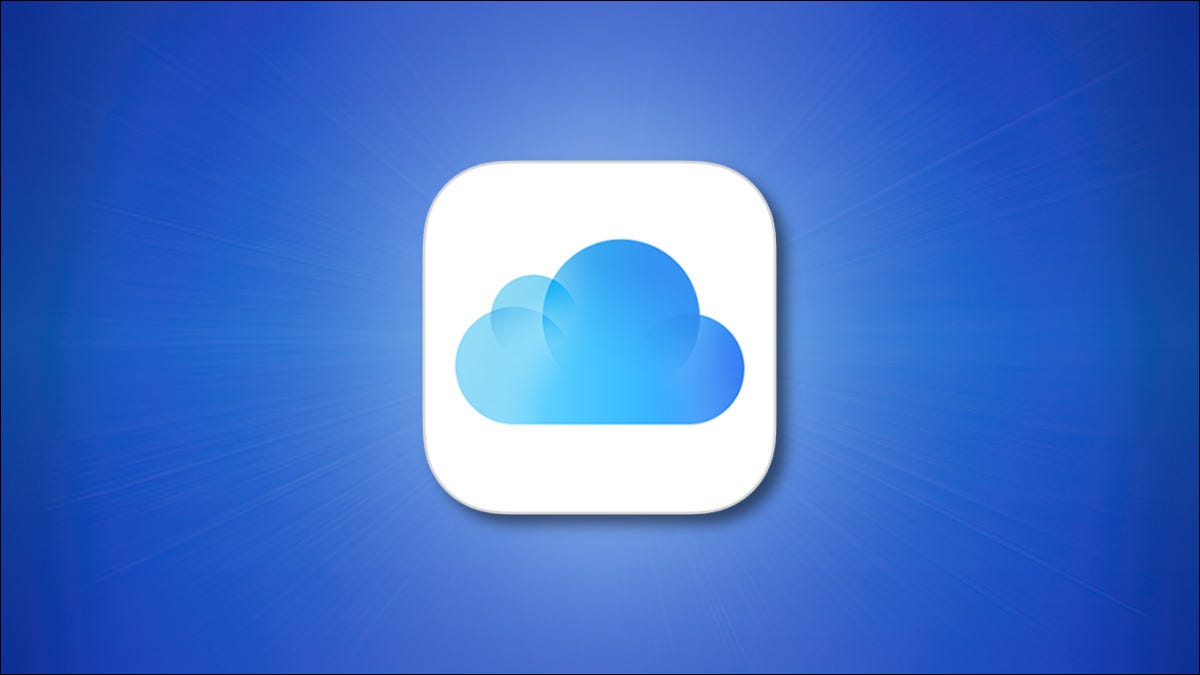
Condividere un indirizzo email è rischioso; potrebbe generare spam. Per evitarlo, una funzione chiamata “Nascondi la mia email” in iCloud + ti consente di creare un indirizzo email univoco per ogni sito, inoltrare quei messaggi al tuo account di posta elettronica frequente. Ecco come usarlo su iPhone e iPad.
Di cosa avrai bisogno
Per utilizzare la funzione “Nascondi la mia email”, hai bisogno di un abbonamento iCloud + o Apple One. (Compreso l'abbonamento a $ 0,99 al mese funziona). Avrai anche bisogno di un indirizzo email già configurato e pronto a ricevere email sul tuo dispositivo.. Allo stesso tempo, il tuo iPhone o iPad deve eseguire iOS 15 l'iPadOS 15 (il superiore).
Da settembre 2021, non riesco a gestire le funzionalità di iCloud + su macOS, ma probabilmente cambierà con il rilascio di macOS 12 (Monterey), previsto più tardi in 2021.
È importante notare che “Nascondi la mia email” originariamente debuttato come parte del servizio “Accedi con Apple” spedito con iOS 13 Su 2019. Se non hai un account iCloud + paga, puoi ancora utilizzare Nascondi la mia email come parte di Accedi con Apple gratuitamente.
IMPARENTATO: Come convertire un login in “Accedi con Apple”
Come creare un indirizzo “Nascondi la mia email” su iPhone o iPad
Per usare Nascondi la mia email, dovrai avere accesso alle alternative di iCloud nell'app Impostazioni. Primo, apri Impostazioni sul tuo iPhone o iPad toccando l'icona a forma di ingranaggio grigia.
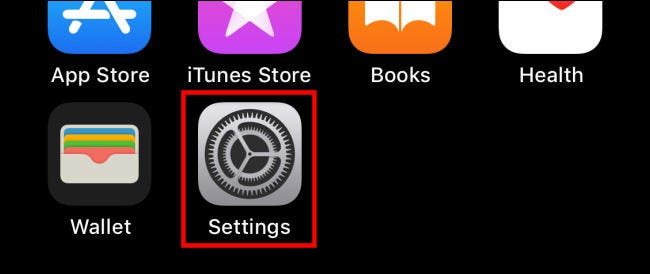
Nella parte superiore delle Impostazioni, tocca il nome del tuo ID Apple.
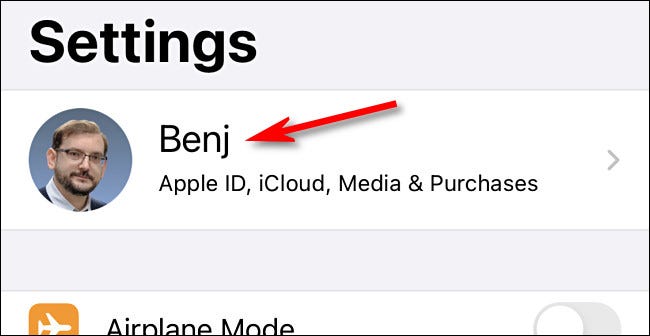
Nelle impostazioni dell'ID Apple, tocca “iCloud”.
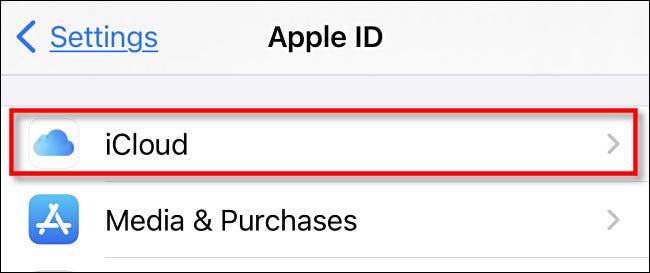
Nelle impostazioni di iCloud, tocca “Nascondi la mia email”. Se non lo vedi nell'elenco, allora non sei abbonato a iCloud + o Apple One.

Prossimo, L'installazione presenterà un indirizzo email fattibile che è stato generato in modo casuale affinché tu possa esaminarlo.. Se non ti piace l'indirizzo, Tocco “Usa un indirizzo diverso” e verrà generato un indirizzo e-mail casuale diverso. Quando trovi quello che ti piace, tocca “Continua”.
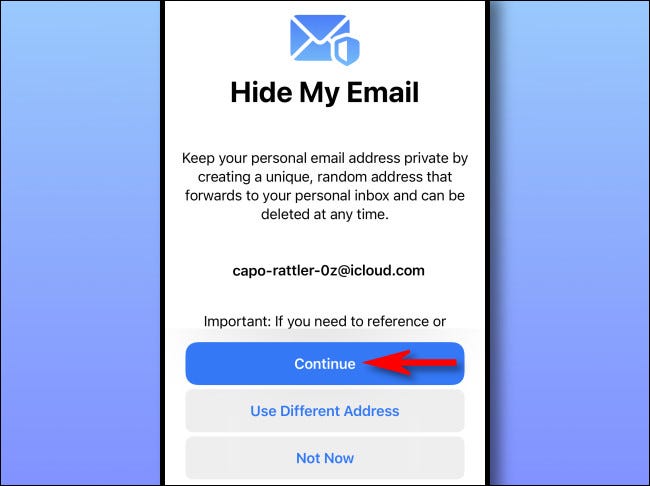
Nella schermata successiva, scrivi un'etichetta per l'indirizzo appena generato. Ti suggeriamo di utilizzare il nome del servizio a cui fornirai l'indirizzo email casuale (“Facebook”, come esempio). Puoi anche scrivere una nota in una casella di testo sotto l'etichetta. Quando è finito, Tocco “Prossimo” nell'angolo in alto a destra della finestra.
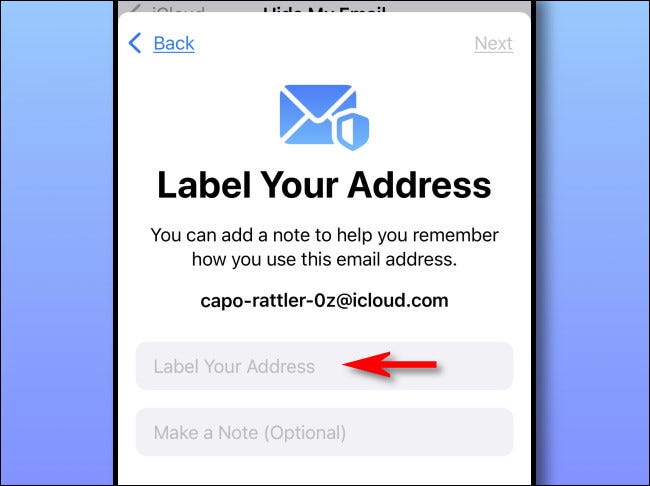
Sullo schermo “Tutto configurato”, Le impostazioni confermeranno che è stato creato un indirizzo email casuale univoco. Tocco “Pronto” continuare. Successivamente, Vedrai l'indirizzo che hai appena creato sullo schermo “Nascondi la mia email”.
Se vuoi creare un altro indirizzo, Tocco “Crea nuovo indirizzo”. Oppure, se è necessario modificare l'indirizzo e-mail a cui verranno inoltrati gli indirizzi di inoltro. “Nascondi la mia email”, Tocco “Inoltra a”.
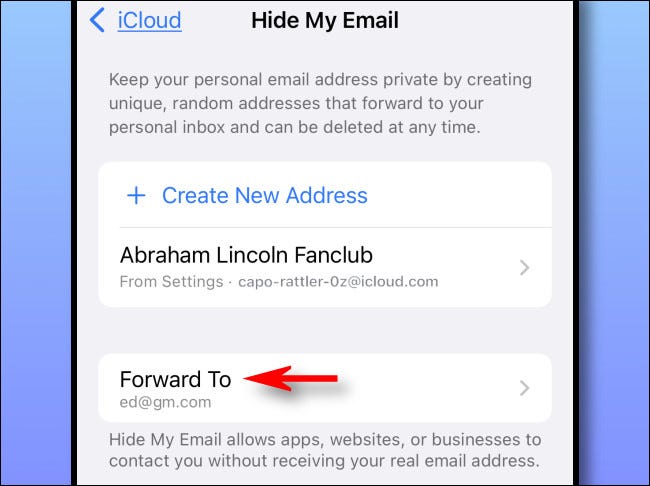
Dopo aver toccato, vedrai un elenco di indirizzi email disponibili. Seleziona quello che desideri utilizzare e verrà applicato a tutti gli indirizzi email casuali che hai creato. (Per il momento, tutti gli indirizzi casuali che crei dovrebbero essere inoltrati allo stesso indirizzo email).
Successivamente, sarai pronto per utilizzare il tuo nuovo indirizzo email. Quando un servizio richiede il tuo indirizzo email, basta digitare quello che Apple ti ha dato a caso. Riceverai email da lui come faresti regolarmente, ma con un'eccezione: avrà “Nascondi la mia email” in campagna “Per”.
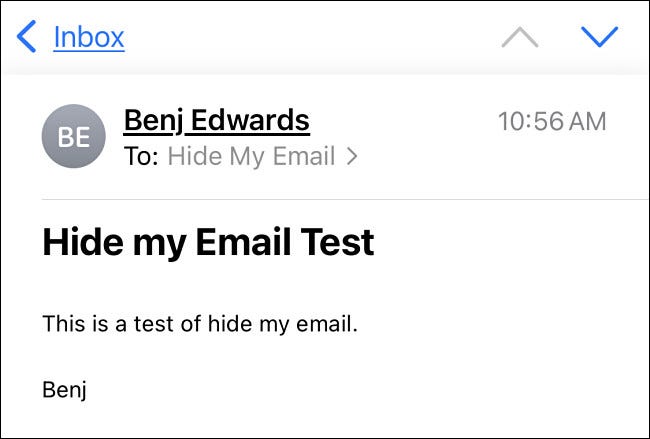
Si prega di notare che se si risponde a un'e-mail inoltrata da “Nascondi la mia email”, il destinatario vedrà il tuo indirizzo email frequente, non il casuale, quindi non puoi usarlo per nascondere la tua identità in una conversazione a due. Apple ha progettato Hide My Email come un sistema unidirezionale, principalmente per proteggersi dallo spam commerciale.
IMPARENTATO: Cos'è Apple iCloud? +?
Come eliminare un indirizzo “Nascondi la mia email” su iPhone o iPad
Se è necessario eliminare o eliminare un indirizzo “Nascondi la mia email” sul tuo iPhone o iPad, puoi disabilitarlo o rimuoverlo completamente. Ecco come. Primo, apri Impostazioni e vai su ID Apple> iCloud> Nascondi la mia email.

Sullo schermo “Nascondi la mia email”, toccare la voce dell'indirizzo e-mail che si desidera disattivare o eliminare.
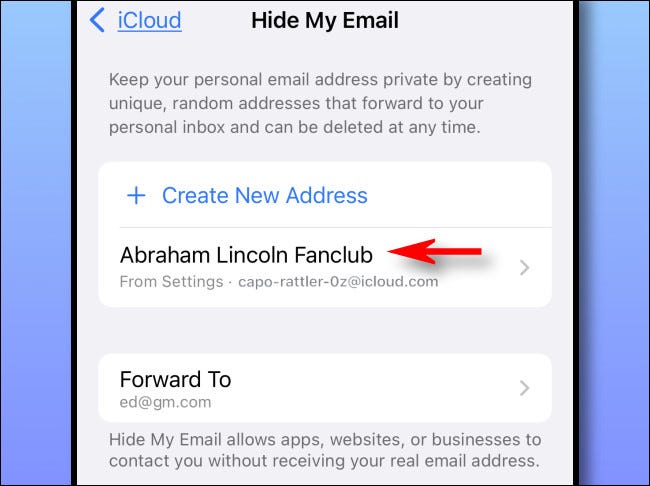
Nella schermata dei dettagli dell'indirizzo e-mail, scorri fino in fondo e seleziona “Disattivare l'indirizzo e-mail”. Dopo, Conferma di nuovo nella finestra popup toccando “Disattivare”.
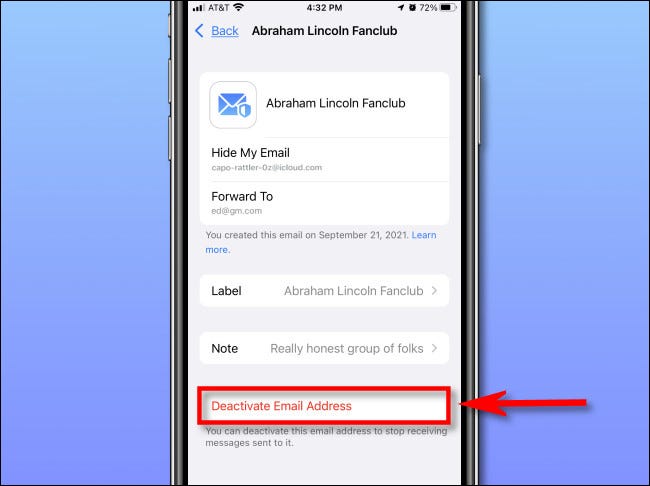
Successivamente, Le impostazioni sposteranno l'indirizzo e-mail disattivato in una sezione “Indirizzi inattivi” en la pantalla Configuración> ID de Apple> iCloud> Esconder mi email. Per riattivare l'indirizzo in un secondo momento, tocca il tuo nome su quella lista, più tardi seleziona “Riattiva indirizzo”. Per cancellare l'indirizzo “Nascondi la mia email” permanentemente, Tocco “Indirizzo chiaro”.
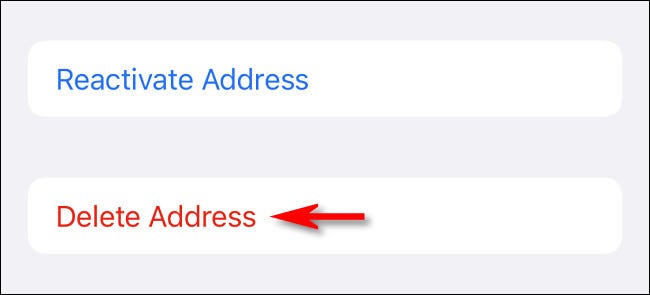
Dopo aver confermato, quell'indirizzo verrà eliminato da “Nascondi la mia email” in particolare. Non influirà su nessuna e-mail che hai nella tua casella di posta o su qualsiasi altro tuo account o indirizzo e-mail. Se è necessario eliminare un altro indirizzo da “Nascondi la mia email”, ripetere la procedura precedentemente descritta. Buona fortuna e felice invio di e-mail!!
IMPARENTATO: Perché la posta indesiderata è ancora un ostacolo??






